Smarte triks for å forlenge levetiden til PC-en din

Oppdag smarte triks for å forlenge levetiden til PC-en, inkludert regelmessige rengjøringsrutiner og hvordan du deaktiverer apper som bruker systemressursene dine.
Det er lurt å oppdatere Windows i tide. Imidlertid står mange brukere overfor feilkode 0x8000ffff når de oppdaterer PC-en. Denne feilen kan ha mange årsaker; noen av disse årsakene er katastrofale betyr at de kan skade PC-en din og personlige data.
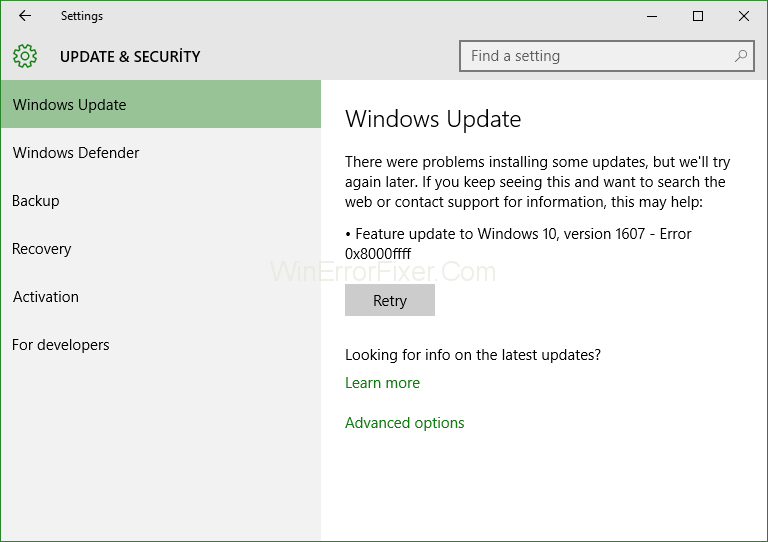
Feilkode 0x8000ffff ses vanligvis etter oppdatering av Windows. Denne feilen kan låse Windows Store . På grunn av denne feilen vil du også oppleve at PC-en din kjører tregere enn før. Dette er muligens noen årsaker som kan føre til denne feilen.
Innhold
Årsaker til oppdateringsfeilkode 0x8000ffff
1. Infeksjon av skadelig programvare
Denne spesielle årsaken er den vanligste årsaken til denne feilen. Skadelig programvare er de uønskede elementene som kan komme inn i PC-en din fra nettet eller en infisert stasjon (f.eks. Pendrive, Harddisk, etc.).
Når skadelig programvare kommer inn i systemet, begynner den å belaste CPU-en. Det krever høy bruk av CPU, og det forstyrrer også andre applikasjoner på PC-en. Det kan til og med ødelegge systemfiler, noe som kan føre til Windows-feil.
Skadelig programvare er dødelig for systemet, og den bør fjernes så raskt som mulig. Siden den også kan opprette gjenopprettingspunktet. Noen ganger vil ikke Antivirus / Windows Defender kunne finne den uten en dyp skanning.
2. Utdaterte eller defekte drivere
Drivere er et sett med kommandoer som brukes av Windows for å samhandle med maskinvare. Hvis PC-driverne dine blir ødelagt på en eller annen måte, vil de ikke fungere slik de er ment å være. På grunn av disse defekte driverne kan PC-en din krasje, overopphetes og til og med føre til sletting av personlige data. Hvis systemdriverne dine er fine, men utdaterte, vil de redusere CPU-hastigheten og annen maskinvare med tiden. Så det anbefales sterkt at du holder driverne oppdatert.
3. Feil innstillinger for dato og klokkeslett
Feil dato og klokkeslett er sjeldne, og det kan skje ved en feil. Hvis PC-datoen og -klokkeslettet er feil, vil ikke PC-en samhandle med Internett og oppdateringer. Løsningen på dette problemet er grei.
I de fleste tilfeller endrer brukeren selv innstillingene for dato og klokkeslett fordi det er en liten sjanse for at selve PC-en er satt på feil dato eller klokkeslett. Match alltid PC-tiden med andre enheter.
4. Ødelagt Windows Store Cache
Som alle andre programmer lagrer Windows Store også cache for å laste raskere, men hvis cachen blir ødelagt på noen måte. Det vil være problematisk fordi det vil blokkere brukeren fra å laste Windows Store eller laste ned en oppdatering.
Det kan krasje Windows-applikasjonene som ble lastet ned av Windows Store. Mange funksjoner i Windows som er koblet til Windows Store vil heller ikke fungere.
Slik fikser du feilkode 0x8000ffff i Windows 10
Det er flere løsninger for å fikse feilkode 0x8000ffff, og hver av løsningene er for en annen årsak til feilen. Du kan prøve alle disse løsningene for å fikse feilen din, siden ingen av disse feilene ikke vil føre til sletting av data. Her er de beste løsningene for å fjerne denne feilen.
Løsning 1: Skann PC-en din for skadelig programvare med Antivirus eller Windows Defender
Den vanligste årsaken til feil 0x8000ffff er tilstedeværelsen av skadelig programvare eller virus. Skadelig programvare er ganske dødelig; de kan skade PC-en din på alle måter. Mange ganger kan ikke et antivirus eller Windows Defender oppdage skadelig programvare automatisk. Derfor må du utføre en manuell skanning (Deep Scan) for å se etter skadelig programvares tilstedeværelse i systemet. Følg trinnene nedenfor for å skanne PC-en.
Trinn 1 : Klikk på varslingsikonet i hjørnet.
Trinn 2: Klikk på Windows Defender og bla ned til delen Windows Defender Offline .
Trinn 3: Klikk nå på Skann offline .
Nå vil skanningen begynne, og Windows Defender vil varsle deg hvis den støter på skadelig programvare, og deretter kan du fjerne den.
Hvis du har et lisensiert antivirus, følg trinnene nedenfor.
Trinn 1 : Åpne antivirusprogrammet ved å klikke på ikonet.
Trinn 2: Gå nå til Scan - delen og klikk på Deep Scan .
Trinn 3 : Når skanningen er fullført, vil du se skadevarefilene som antivirus fant, så kan du fjerne dem ved å velge passende alternativer.
Å ha et antivirus på PC-en din er veldig nyttig siden det kan stoppe invasjonen av virus og skadelig programvare på systemet ditt. Hvis denne løsningen ikke fungerer for deg. Du kan prøve andre løsninger nedenfor.
Løsning 2: Sjekk filintegriteten med SFC-verktøyet
SFC står for "System File Checker", det er en hendig funksjon i Windows da den kan skanne etter ødelagte systemfiler. Systemfilkorrupsjon er ganske sjelden, men det kan oppstå av mange årsaker; derfor bruker vi SFC-skanneverktøyet for å skanne etter ødelagte filer. Følg trinnene nedenfor for å bruke SFC-verktøyet.
Trinn 1 : Klikk på Windows-tasten og skriv 'cmd'.
Trinn 2: Høyreklikk nå på den og velg Kjør som administrator .
Trinn 3: Skriv inn følgende kommando sfc /scannow og trykk Enter.
Nå vil verktøyet skanne og reparere de ødelagte filene hvis de blir funnet. Denne skanningen vil ta lengre tid (ca. 20 minutter). Hvis feilkoden 0x8000ffff ikke er fjernet nå, kan du finne andre løsninger nedenfor.
Løsning 3: Still inn riktig dato og klokkeslett og logg på som administrator
Som jeg nevnte ovenfor, hvis du feilaktig endret systemets dato eller klokkeslett, kan det føre til mange problemer. Løsningen på dette problemet er ganske grei. Alt du trenger å gjøre er å stille inn dato og klokkeslett riktig. Du kan matche tiden din med Google. Følg nå trinnene nedenfor for å angi dato og klokkeslett.
Trinn 1: Flytt markøren helt nederst på skjermen og høyreklikk på den.
Trinn 2 : Velg nå å justere dato og klokkeslett fra hurtigmenyen.
Trinn 3 : Velg alternativet Still inn tid automatisk og vent i 5-7 sekunder og klikk på det igjen.
Din PC-tid og dato skal være oppdatert nå. I alle fall, hvis de ikke fulgte trinnene nedenfor for å oppdatere klokkeslett og dato manuelt.
Trinn 1: Deaktiver funksjonen Still inn tid automatisk ved å klikke på den.
Trinn 2: Rull ned til Still inn tid manuelt og klikk på endre.
Trinn 3: Legg nå inn riktig dato og klokkeslett og klikk på endre.
Hvis feilen ikke er fjernet nå, kan du prøve andre løsninger nedenfor.
Løsning 4: Tilbakestill Windows Store Cache
Som du har lest ovenfor, hvis Windows Store-cachen blir ødelagt, kan det føre til mange problemer, og en av dem er denne feilen. For å fikse denne feilen skal vi tilbakestille Windows Store-cachen. Følg trinnene nedenfor for å tilbakestille Store-bufferen.
Trinn 1: Åpne Windows Kjør ved å klikke på Windows-tasten + R .
Trinn 2: Skriv "WSReset.exe" og trykk Enter.
Nå er Windows Store-cachen ryddet opp. Hvis du fortsatt står overfor feilen, bør du prøve andre løsninger også.
Løsning 5: Start opp med sikkermodus og nettverk og prøv igjen
Denne feilen kan skyldes en defekt applikasjon eller driver for å bekrefte at vi vil starte opp i sikker modus med nettverk, da det vil deaktivere alle andre uønskede applikasjoner og drivere. Ved å starte opp i sikker modus kan du bare bruke systemapplikasjoner. Oppstart i sikker modus er veldig enkelt og raskt. Følg trinnene nedenfor for å starte opp i sikker modus.
Trinn 1: Hold nede shift- tasten og klikk på Start på nytt .
Trinn 2: Nå, ved omstart, finner du en meny. Klikk på Feilsøking .
Trinn 3: Klikk deretter på Avanserte alternativer .
Trinn 4 : Hvis du ikke finner de avanserte alternativene i menyen, klikker du på flere gjenopprettingsalternativer.
Trinn 5: Klikk deretter på Oppstartsinnstillinger og klikk på alternativet Start på nytt .
Trinn 6: Nå, ved omstart, vil du se oppstartsalternativer . Bare trykk på F5 for å starte opp i sikkermodus med nettverk .
Etter å ha startet opp i sikker modus nå, kan du prøve å oppdatere PC-en. Hvis feilen fortsatt ikke er fjernet, bør du prøve andre løsninger nedenfor.
Løsning 6: Fjern problematiske applikasjoner
Som jeg nevnte om enhver problematisk applikasjon kan forstyrre oppdateringsprosessen. Vi kan finne det ved å sjekke installasjonsloggen for applikasjoner . Det er litt komplisert, så prøv å holde fokus på trinnene. Følg nå trinnene nedenfor for å sjekke installasjonsloggen.
Trinn 1: Gå til Min PC og åpne Windows-stasjonen (som Windows er installert på).
Trinn 2: Gå nå til menyen øverst til venstre og velg alternativet Vis skjulte filer .
Trinn 3: Finn deretter C: $Windows.~BTSourcesPanther, du kan finne plasseringen ved å skrive den i søkefeltet.
Trinn 4 : Nå, i denne mappen, velg filarrayet _ av _ symboler >_ APPRAISER _ HumanReadable . xml og åpne den med Notisblokk.
Trinn 5 : Til slutt, søk etter applikasjonene med BlockingApplication=True er tilknyttet og avinstaller dem én etter én.
Sjekk om feilen er fjernet; hvis ikke, bør du sjekke ut andre løsninger.
Løsning 7: Opprett en ny administratorkonto
Noen ganger blir brukerkontoen din på PC-en din ødelagt og den. Du mister administratorrettigheter, og du vil ikke kunne oppdatere PC-en. For å løse dette problemet kan vi opprette en ny administratorkonto som du kan få tilbake administratorrettigheter med, og du kan oppdatere PC-en din. Følg trinnene nedenfor for å opprette en ny administratorkonto.
Trinn 1: Åpne Innstillinger -appen og gå til Kontoer - delen.
Trinn 2: Klikk nå på familien og andre velger å legge til noen andre på denne PC-en.
Trinn 3: Følg deretter opp prosedyren for å opprette kontoen.
Trinn 4 : Til slutt vil du konvertere kontoen din til en administratorkonto.
Trinn 5 : Gå til den nyopprettede kontoen din og velg Endre kontotype .
Trinn 6: Velg kontotypen som administrator og trykk Enter.
Logg deretter av den gamle kontoen din og logg på den nye. Sjekk om feilen fortsatt er der; du bør prøve andre løsninger også.
Løsning 8: Utfør en oppgradering på stedet
Denne spesielle løsningen er universalmiddelet for denne feilen. I denne løsningen vil vi kraftig oppgradere Windows 10. Alle applikasjoner og personlige data vil ikke bli berørt. For å oppgradere Windows, følg trinnene nedenfor.
Trinn 1 : Du må laste ned Microsoft Creation - verktøyet fra nettstedet deres.
Trinn 2: Kjør nå verktøyet og velg Last ned og installer de siste oppdateringene .
Trinn 3 : Følg nå opp prosessen (det er det samme som å installere nye Windows).
Trinn 4 : Velg alternativet Behold filen og innstillingene og fullfør installasjonen.
Nå er din oppdaterte Windows klar.
[Advarsel: Ikke forstyrre installasjonen, ellers kan du miste alle dataene dine]
Ofte stilte spørsmål (FAQ)
Spørsmål 1. Hva er meningen med feilkode 0x80240fff?
0x80240ffff feil er ganske lik feil 0x8000ffff fordi denne feilen ikke lar systemet se etter oppdateringer. Den blokkerer forbindelsene mellom serveren og systemet, og brukeren kan derfor ikke installere de siste oppdateringene.
Sp 2. Hvordan kan jeg fikse oppdateringsfeilkode 0x8000ffff?
Det er noen måter å fikse feilkode 0x8000ffff på. Først, sjekk PC-en for skadelig programvare med en dyp skanning med Windows Defender og Antivirus. For det andre kan du se etter systemets ødelagte filer og fikse dem med en SFC-skanning. Sørg for å sjekke at PC-datoen og -klokkeslettet er riktig eller ikke. Prøv å starte PC-en i sikker modus for å sjekke om noen tredjepartsapplikasjoner forstyrrer oppdateringer. Til slutt kan du gjøre en tvungen Windows-oppgradering for å installere de siste oppdateringene.
Konklusjon
Det er alltid en løsning på hver feil. På slutten av artikkelen håper jeg du har funnet løsningen for feilkoden 0x8000ffff. Hold PC-en din ren og sunn.
Oppdag smarte triks for å forlenge levetiden til PC-en, inkludert regelmessige rengjøringsrutiner og hvordan du deaktiverer apper som bruker systemressursene dine.
Les denne artikkelen for å lære enkle metoder for å stoppe Windows 11 oppdateringer som pågår. Du vil også lære hvordan du kan forsinke vanlige oppdateringer.
Med Windows 11 kan du umiddelbart få tilgang til programmene eller applikasjonene du trenger ved å bruke funksjonen Feste til oppgavelinjen.
Finn ut hva du skal gjøre når Windows Taskbar ikke fungerer i Windows 11, med en liste over dokumenterte løsninger og feilsøkingstips som du kan prøve.
Vil du lære om Microsofts verktøy for fjernhjelp? Les videre for å finne ut hvordan du sender invitasjon til fjernhjelp og godtar en invitasjon.
Oppdag hva TPM 2.0 er, finn ut hvordan det gagner enheten din med Windows, og lær hvordan du slår det på med enkle trinn-for-trinn-instruksjoner.
Hvis tastaturet ditt dobbeltrykker, start datamaskinen på nytt og rengjør tastaturet. Sjekk deretter innstillingene for tastaturet.
Vil du ikke at andre skal få tilgang til datamaskinen din mens du er borte? Prøv disse effektive måtene å låse skjermen i Windows 11.
Vil du fjerne Windows-tjenester som du ikke ønsker på PC-en din med Windows 11? Finn her noen enkle metoder du kan stole på!
Finn ut hvordan du fikser feilkode 0x80070070 på Windows 11, som ofte vises når du installerer en ny Windows-oppdatering.








